Stockton
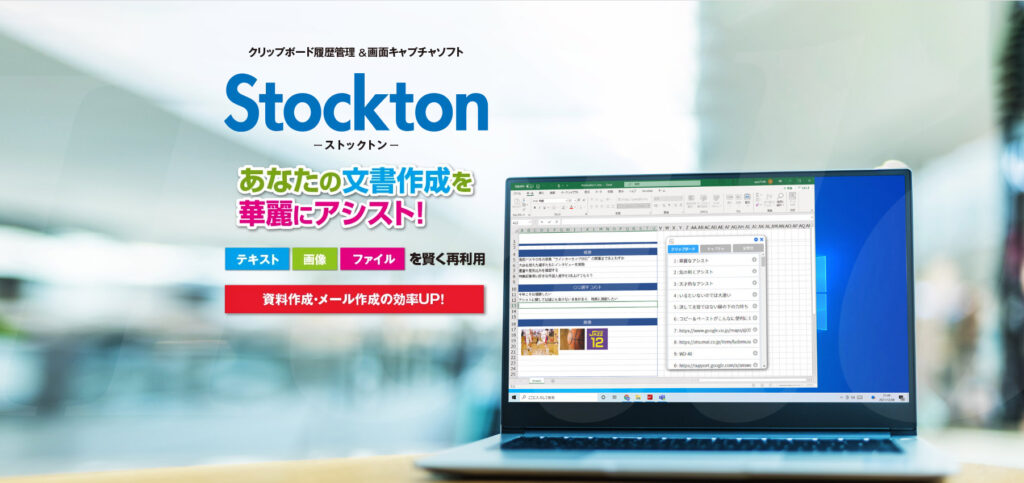

店長からのひとこと
このソフトを使うと、「コピー&ペースト」が楽しくなりますよ。

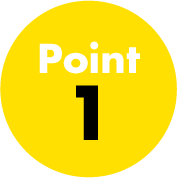
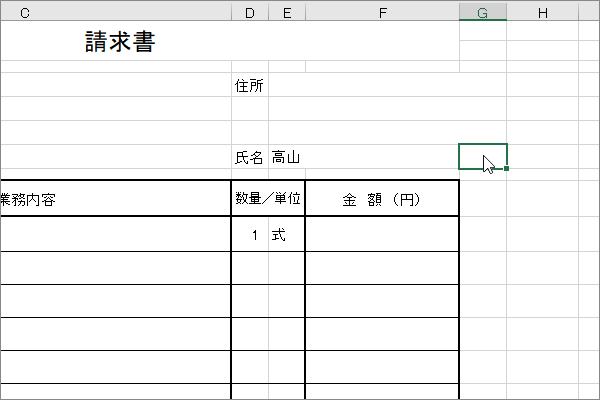


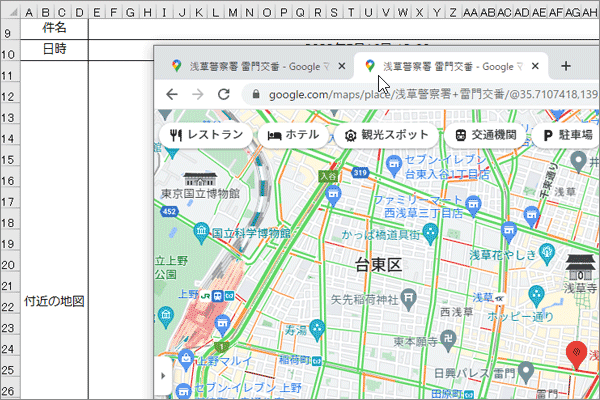

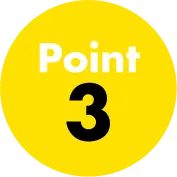
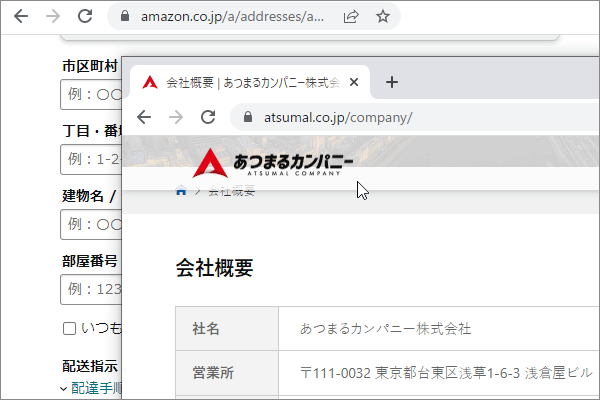



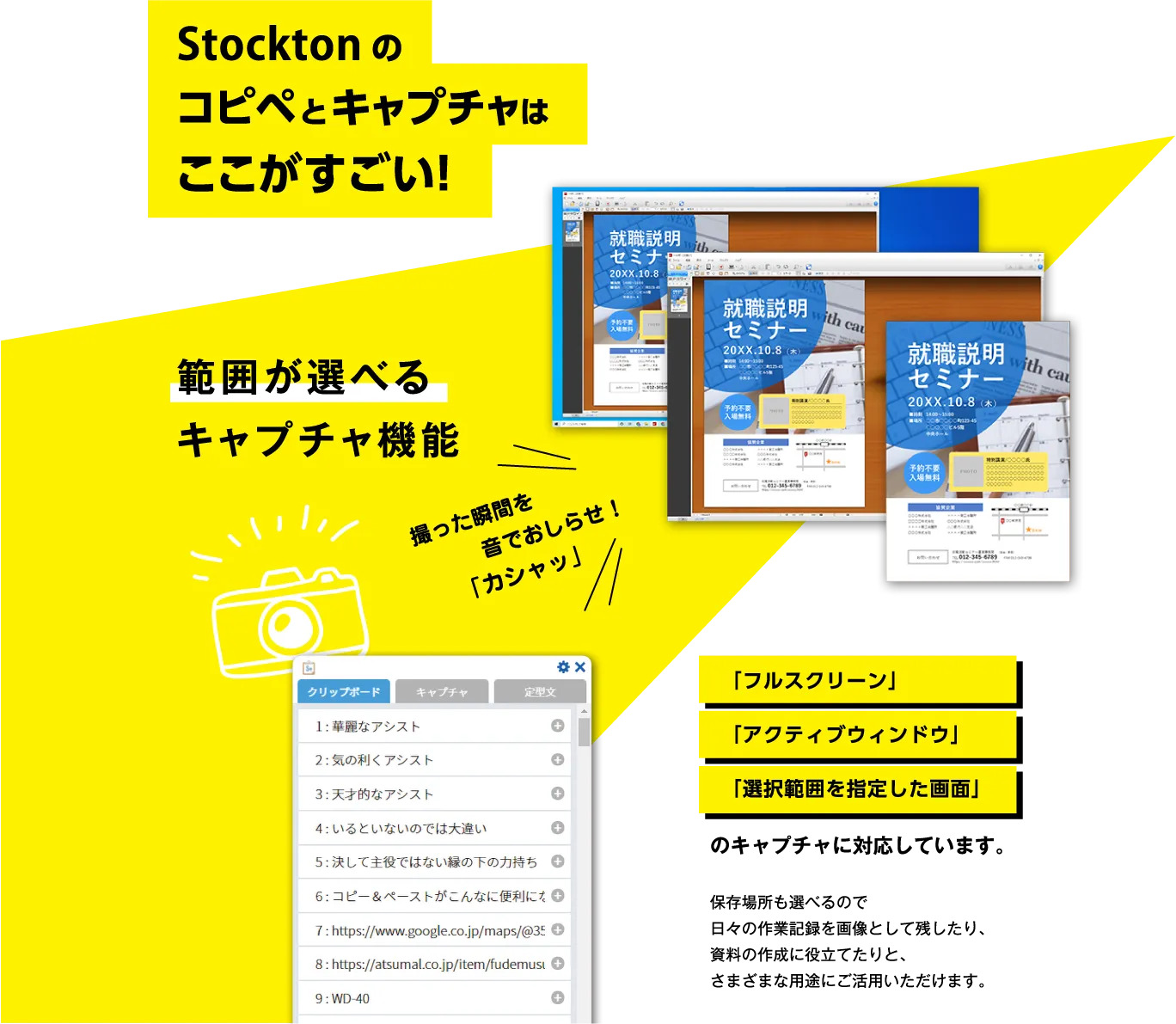
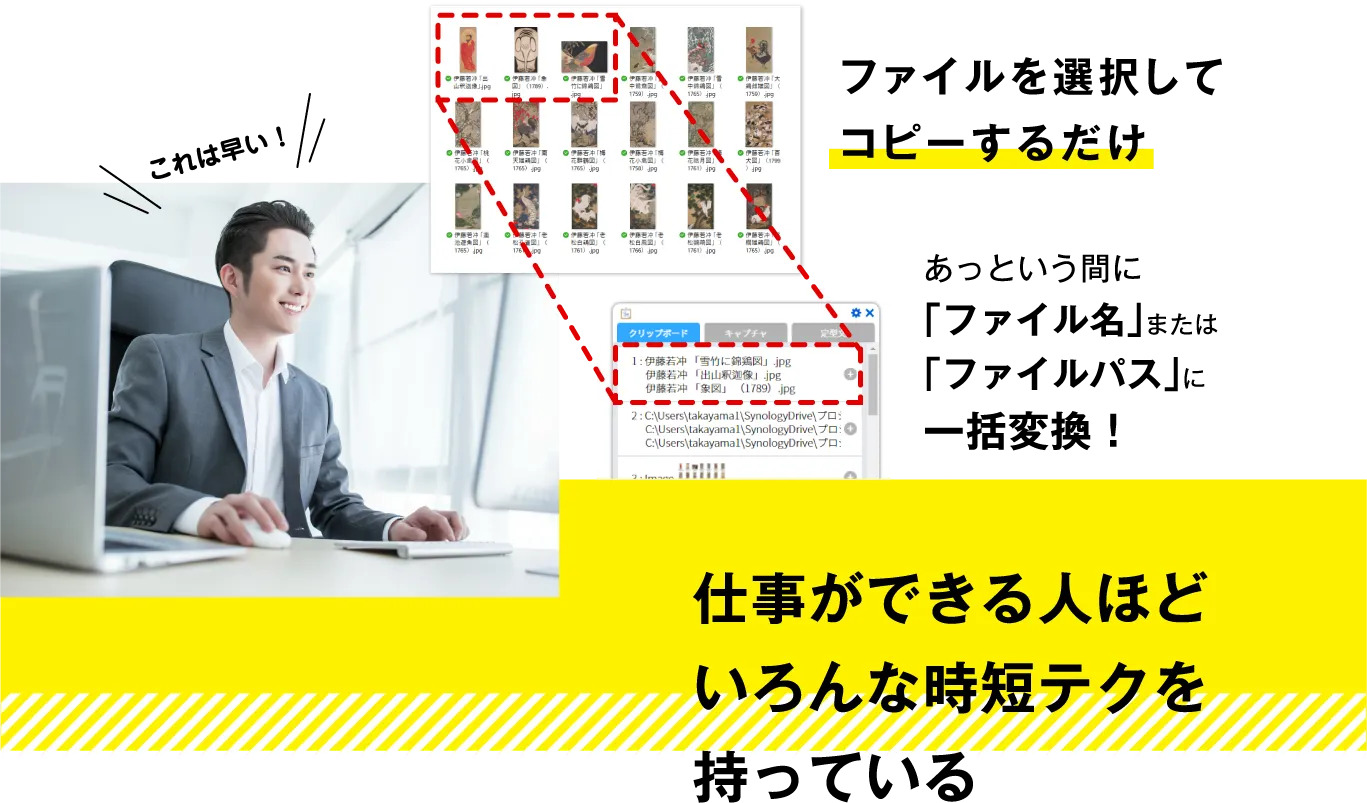

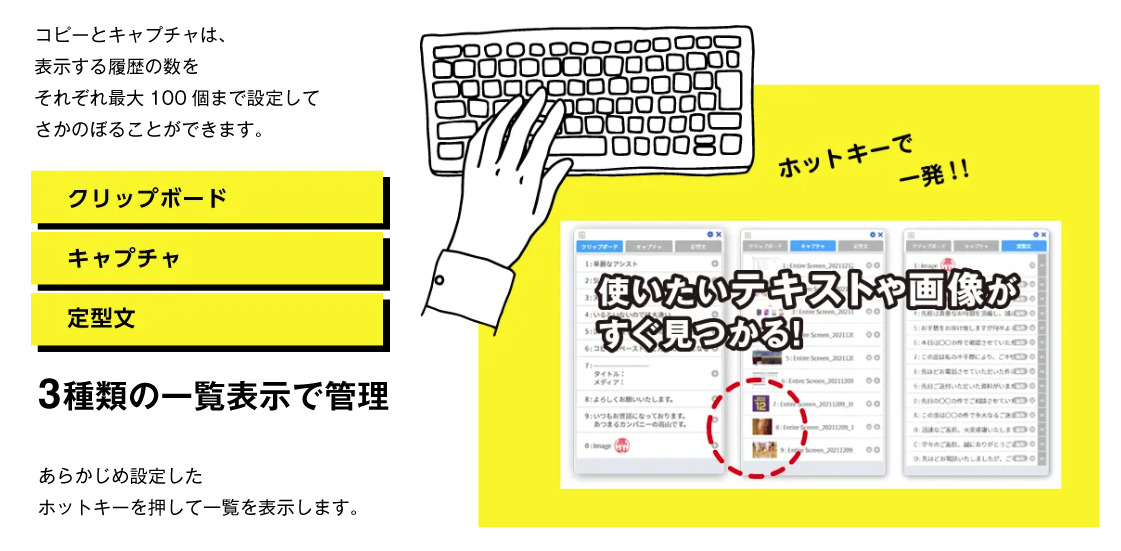
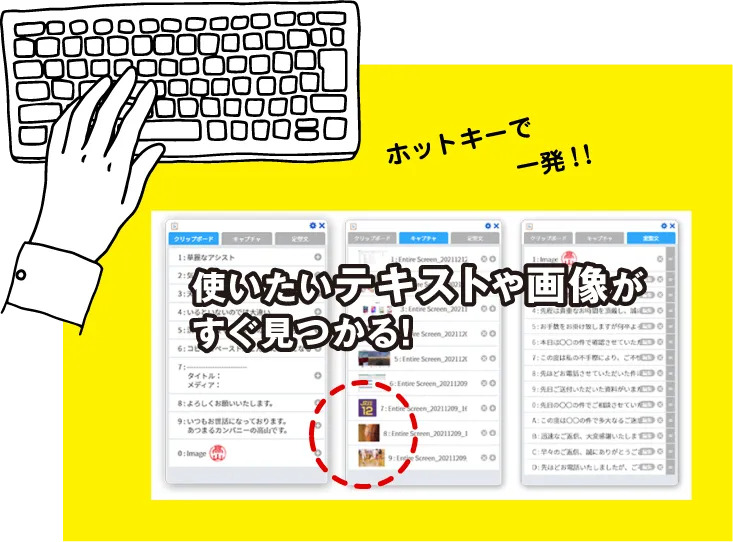


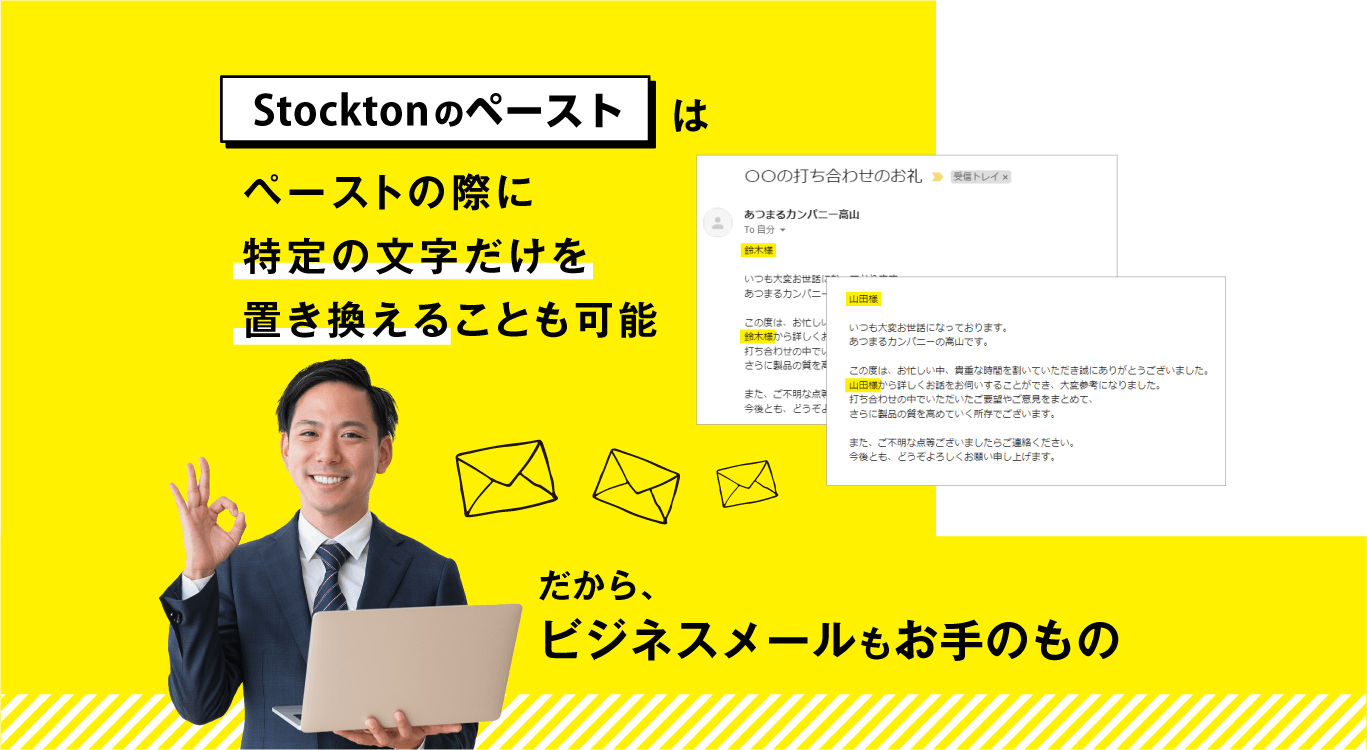
同じ内容のテキストを大量に作成する場合に、特定の文字だけを置き換え てペーストすることが可能です。
例えば「鈴木様」を→「山田様」のように登録することで、名前だけを変更した メール文章を量産することができます。
動作環境
- 対応OS
- Windows 8.1/10/11、OS X 10.13以降
- CPU
- OSの動作環境に準ずる
- HDD
- 250MB
- メモリ
- OSの動作環境に準ずる
- ディスプレイ
- 1280×800以上必須、High Color(16ビット)以上
- その他
- インターネット環境必須
注意事項
- 本ソフトウェアの全てまたは一部をいかなる形式、いかなる手段によっても、複製・再配布または転送することを禁じます。
- 本ソフトウェアをダンプ、逆アッセンブル、逆コンパイル、リバースエンジニアリングなどによる改変または修正しないものとします。
- 本ソフトウェアの内容は、性能/機能の向上などにより将来予告なしに変更することがあります。
- 本ソフトウェアをダウンロードし、インストールすることによって生じるいかなる問題についても、当社はその責を負いません。
- 内容物や購入を証明できるものは、必ず保管してください。
- 本ソフトはパソコン2台でご利用が可能です。
「Stockton」のユーザーレビュー
全部で12件のレビューがあります。
Stocktonのレビューを書く
今ならレビューを書いていただいた方に、指定商品の中からソフトを1本無料でプレゼントします!
下記の「希望のソフト」の中からお好みのソフトを1本お選びください。
コメントを投稿するにはユーザー登録が必要です。
会員の方はログインしてください。











類似アプリは有償/無償ふくめいろいろあるが、このアプリが一番使いやすい。機能が豊富にもかかわらず動作が軽快で、やりたい事が迷う事なくできるようなインターフェースになっている。HTMLをコピーしてExcelやWordに貼り付ける時、タグをはずして純粋な文字情報として扱えるのは本当に便利だと思う。改善点があるとすれば、以下の2点を挙げたい。
(1) 文字変換ペーストを実施する時にアプリの設定画面から行わなければならない点
(2) オンラインマニュアルの「画面キャプチャ機能」のショートカットキーが全て「Ctrl Shift V」となっており、マニュアルを参照して操作すると動作しない点